L’impression d’un fichier est une tâche essentielle pour ceux qui travaillent avec les dessins. Dans ABViewer pour imprimer des dessins, on utilise deux outils fondamentalement différents : Aperçu avant impression qui applique les configurations des paramètres de tracé et Imprimer sur plusieurs feuilles dont le réglage d'impression se base sur l'utilisation des dimensions d’encombrement d'un dessin. L'outil le plus approprié est sélectionné selon le format de fichier (*.pdf, *.dwg, *.bmp, etc.) et la méthode de sa préparation pour l'impression.
▪Imprimer sur plusieurs feuilles
▪Imprimer par lots (l'impression du lot de fichiers par les périphériques d'impression)
Aperçu avant impression
L'outil Aperçu avant impression est pratique pour l'impression de fichiers ayant la notion de présentation, par exemple, pour l'impression de fichiers DWG, DXF ou PDF. La préparation des dessins DWG ou DXF à l'impression est généralement accomplie sur les présentations supplémentaires pour lesquelles les paramètres de l'impression sont préalablement spécifiés. On peut également concevoir les dessins directement dans l'espace Objet.
Voici la préparation des dessins à l'impression sur les présentations avec l'utilisation des paramètres de la boîte de dialogue Paramètres de tracé :
1. Sur un modèle à l'échelle 1:1 (ou à toute autre) tous les dessins nécessaires sont tracés :
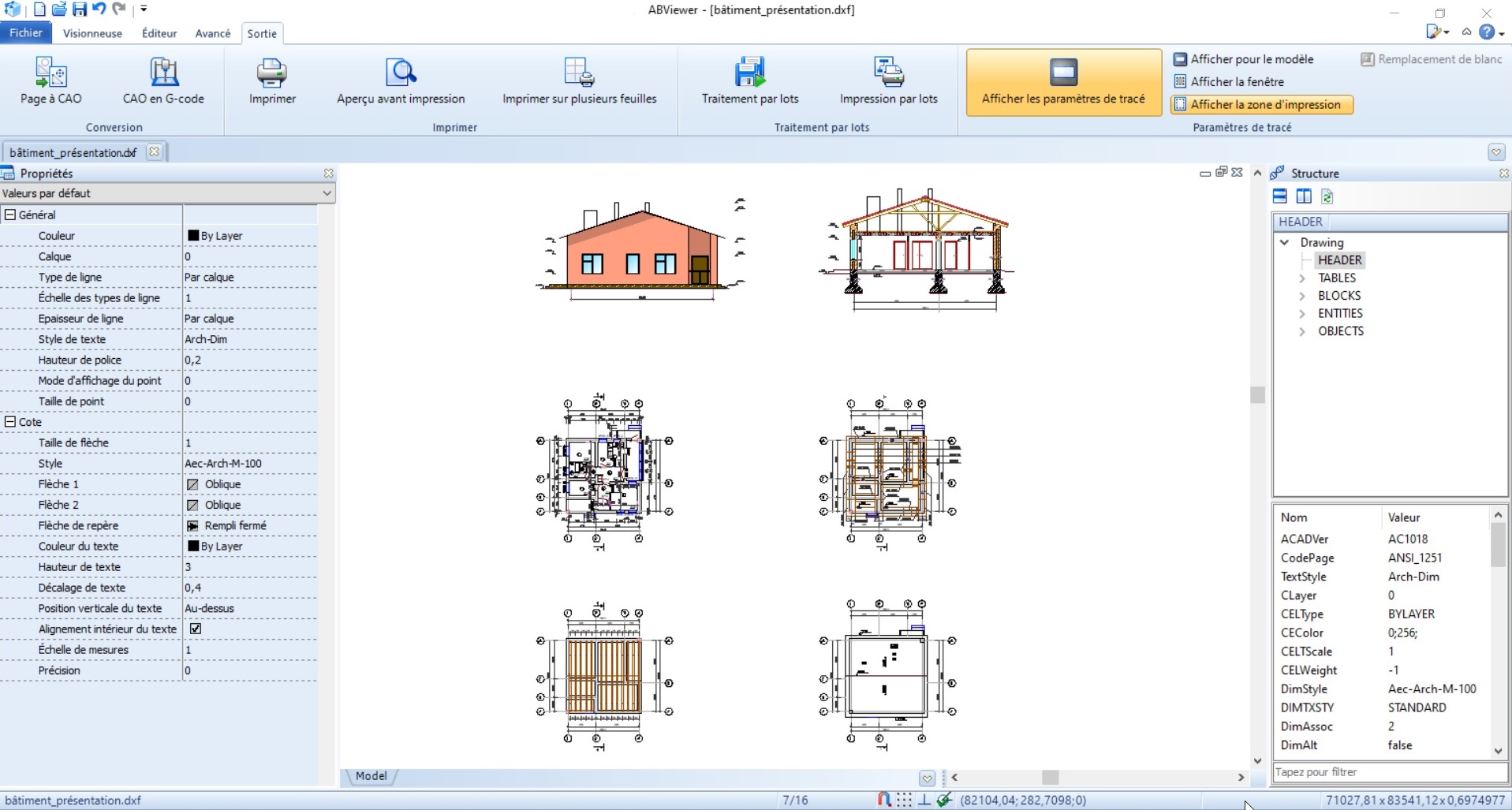
2. Créez une nouvelle présentation en cliquant avec le bouton droit de la souris sur Model -> Nouveau. Par défaut, une présentation est créée avec une fenêtre flottante affichant tous les éléments situés dans l'espace Objet.
3. Cliquez sur le bord de la fenêtre flottante avec le bouton gauche de la souris et supprimez-le. Puis une présentation vide en couleur blanche s'affiche dans la fenêtre de travail.
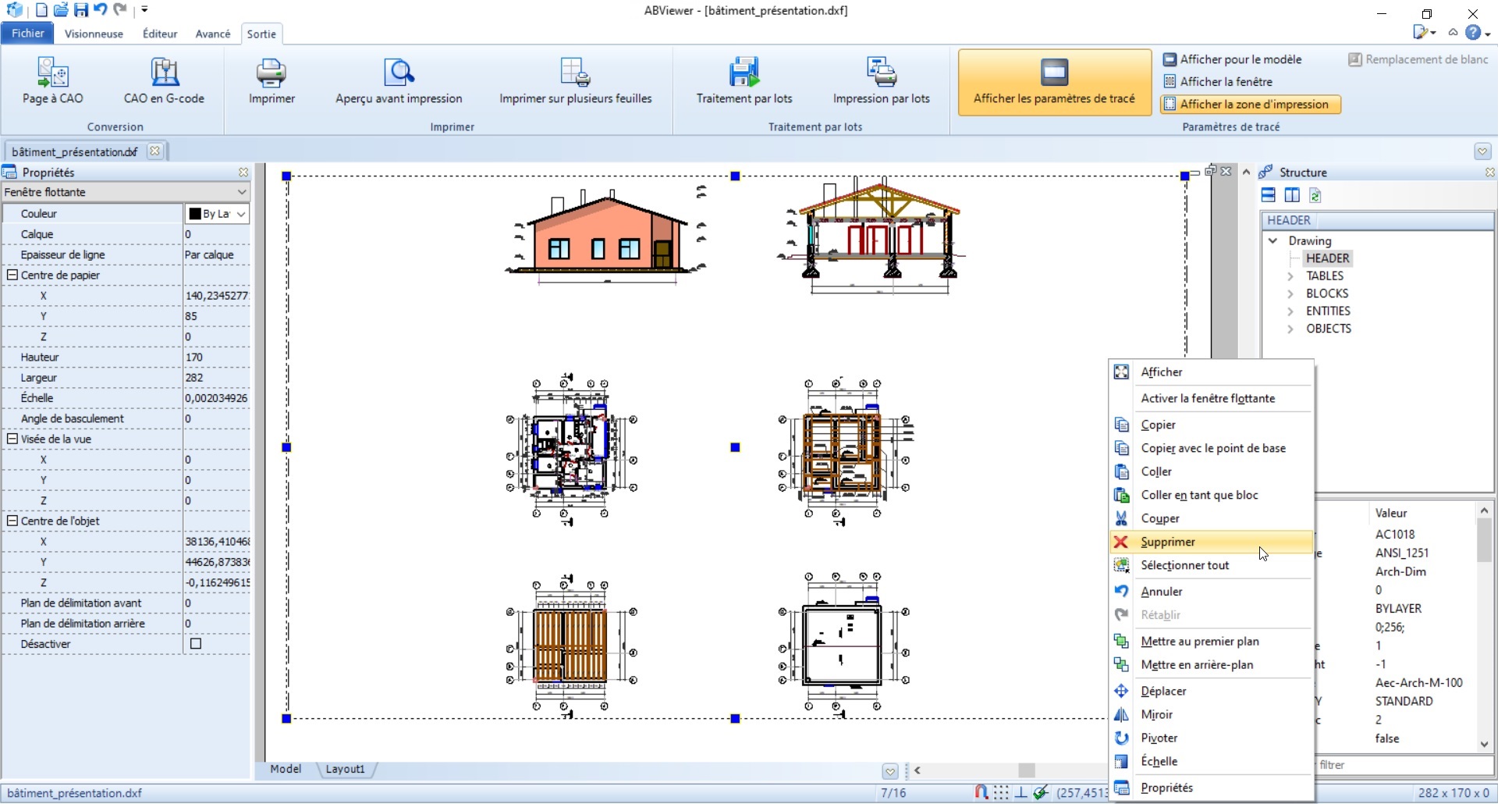
4. Un cadre avec une estampille de la taille voulue est tracé. Sur l'image suivante, l'addition d'un cadre de format A3 est montrée. On voit que le cadre est plus grand que le domaine blanc qui correspond à la taille de la présentation sélectionnée à imprimer.

5. Dans le menu contextuel de la présentation supplémentaire, sélectionnez la commande Modifier les paramètres de tracé.
6. Dans la boîte de dialogue ouverte, spécifiez les paramètres de l'impression de la présentation courante.
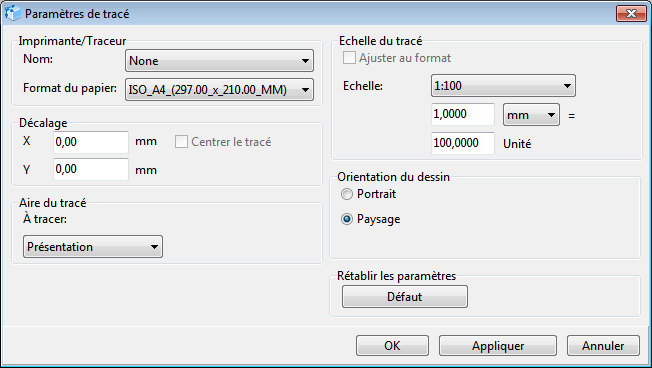
Dans la section Imprimante/Traceur il faut sélectionner le format du papier A3, parce que dans l'exemple examiné, le dessin doit être imprimé sur la feuille du format A3. Si on clique sur le bouton [Appliquer], on peut voir comment la taille du domaine blanc se modifie dans la fenêtre de travail.
Les paramètres Aire du tracé et Echelle du tracé prennent la deuxième position par rang d'importance. Il ne faut pas oublier que seulement ce qui est dans le domaine blanc sera imprimé. Ce qui dépasse les frontières du domaine blanc et se trouve sur le fond gris ne sera pas imprimé. C'est pourquoi il est important de spécifier l'échelle de l'impression du dessin sur la feuille de format sélectionné.
7. Puis il est ajouté une fenêtre de vue affichant le dessin nécessaire de l'espace Objet. Pour que les frontières de la fenêtre de vue ne soient pas imprimées, il faut placer la fenêtre de vue sur le calque désactivé.
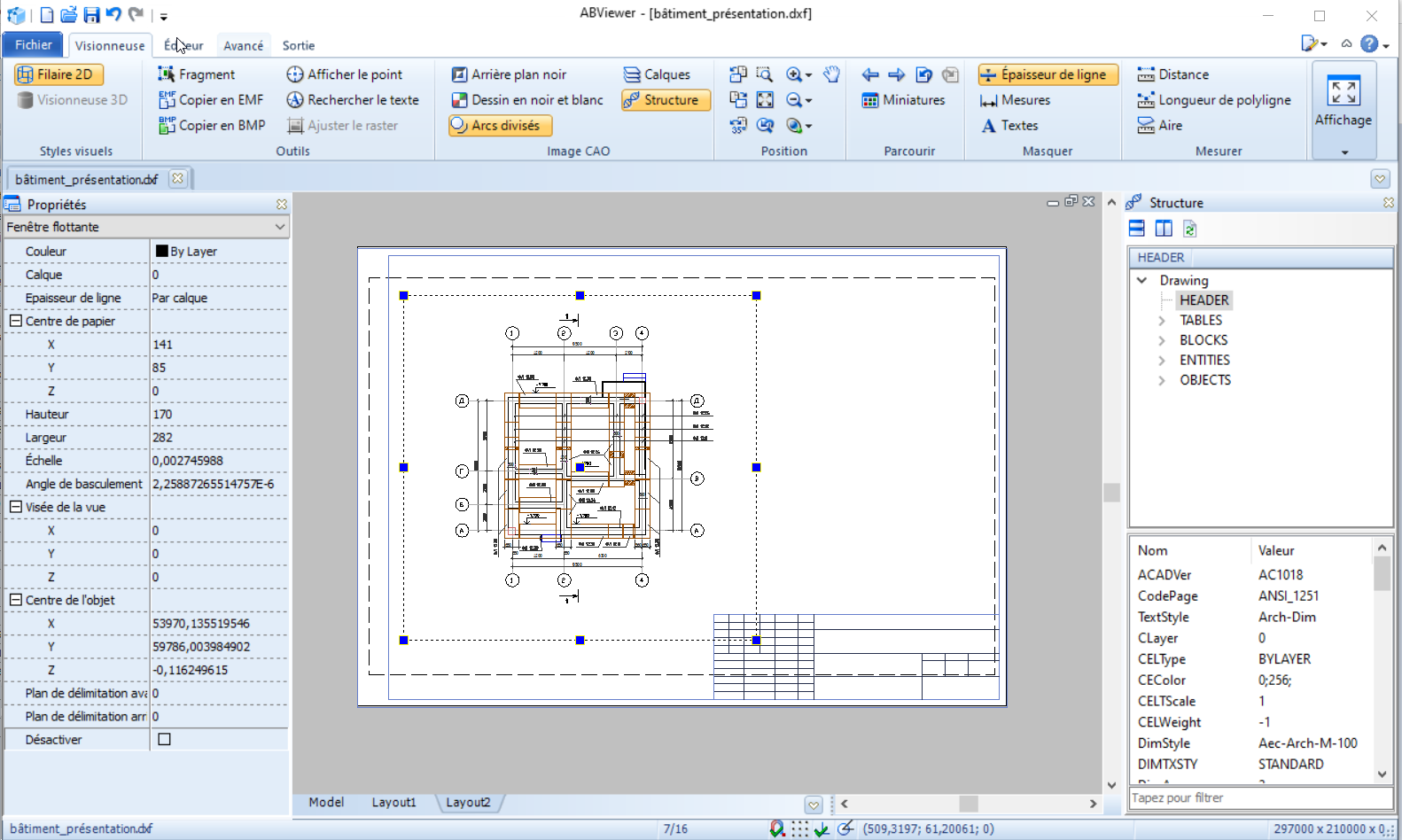
8. Après la configuration des paramètres de la feuille sur l'onglet Sortie, sélectionnez la commande Aperçu avant impression. Dans la boîte de dialogue Aperçu avant impression apparue, sélectionnez un périphérique d'impression, le reste des paramètres double ceux spécifiés précédemment. Sur l'image suivante, on voit qu'après la sélection d'imprimante, l'image s'est légèrement déplacée vers le bas. C'est arrivé en raison de la différence entre la taille du domaine non-imprimé de l'imprimante None et celle du domaine non-imprimé de l'imprimante Microsoft XPS Document Writer.
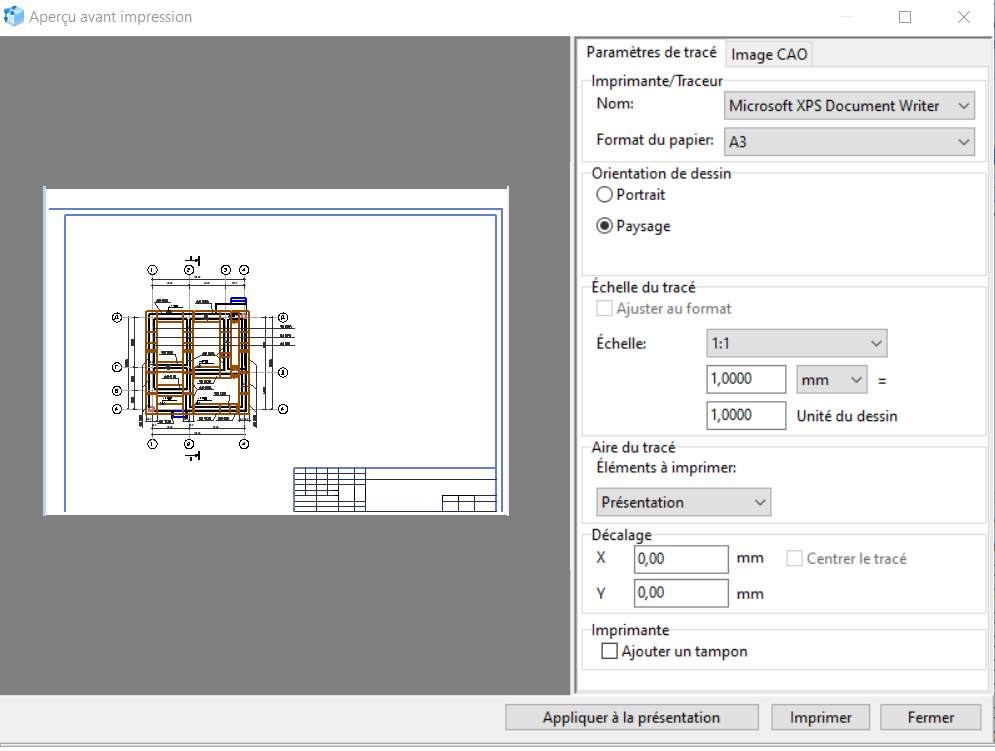
9. Pour résoudre ce problème, saisissez les décalages X et Y du dessin dans la boîte de dialogue Aperçu avant impression sur l'onglet Paramètres du tracé.
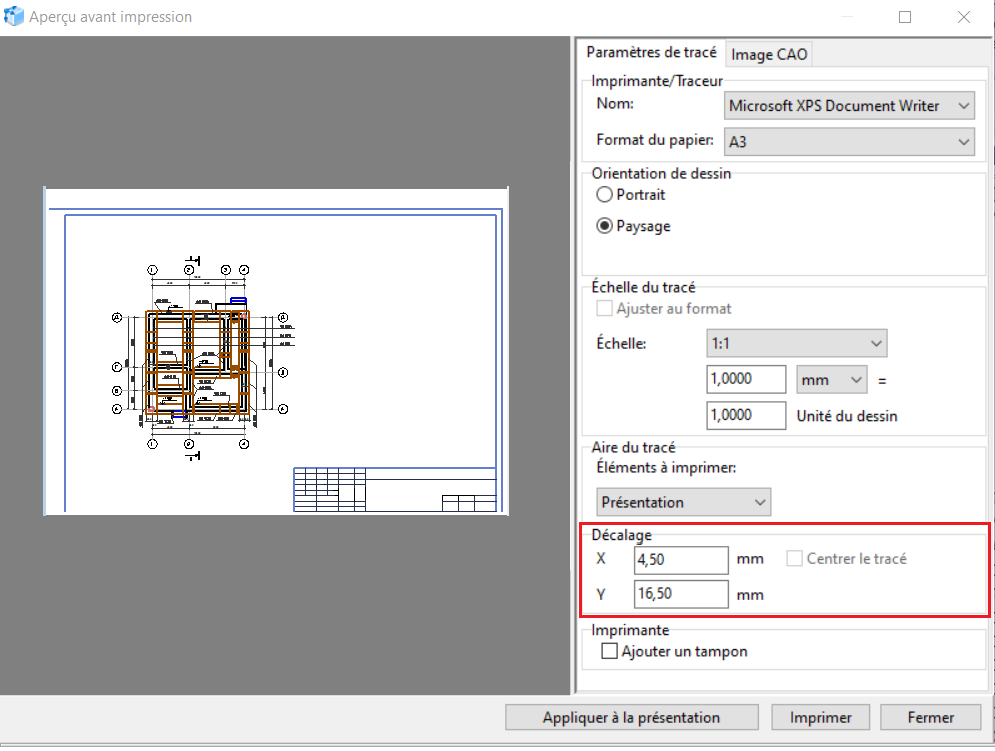
Plus d'informations sur les paramètres de tracé
Impression sur plusieurs feuilles
ABViewer prévoit la possibilité d'impression des dessins sur plusieurs feuilles – Impression en mode mosaïque. Cette fonctionnalité est pratique quand il faut imprimer un dessin d'un grand format, mais il y a seulement une imprimante standard de format A4.
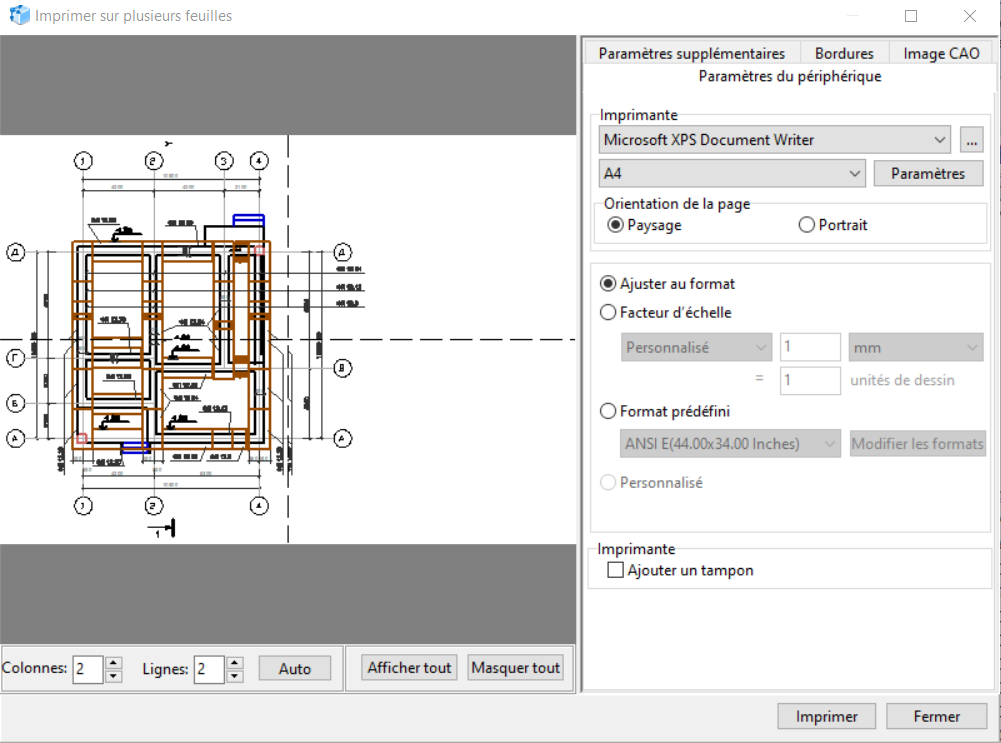
Pour imprimer sur plusieurs feuilles, on utilise un outil Imprimer sur plusieurs feuilles. L'impression en mode mosaïque permet d'imprimer l'image sur n'importe quel nombre de feuilles de formats différents avec l'échelle nécessaire. Par exemple, les grandes images (A0, A1, etc.) peuvent être divisées en nombreuses feuilles plus petites pour le collage ultérieur en un seul dessin. On peut imprimer chaque partie indépendamment des autres. Conséquemment, si une feuille est endommagée (par exemple, en raison des problèmes avec l'imprimante), on peut réimprimer seulement cette présentation.
Plus d'informations sur l'impression sur plusieurs feuilles
Impression par lots
Très souvent les utilisateurs créent tous les dessins dans l'espace Objet et n'utilisent pas les présentations supplémentaires. En conséquence, la question se pose, comment peut-on imprimer un dessin du domaine Objet ? Il y a deux manières d'imprimer une partie du dessin nécessaire :
Manière 1
On spécifie le domaine rectangulaire à imprimer avec l'outil Fragment. Puis on sélectionne la commande Imprimer sur plusieurs feuilles et dans la boîte de dialogue apparue, on spécifie les paramètres de l'impression : l'imprimante, format, orientation, échelle, etc. Cette manière permet d'imprimer le domaine nécessaire sur une ou plusieurs feuilles à l'échelle spécifiée. Sur l'image, l'impression est démontrée.
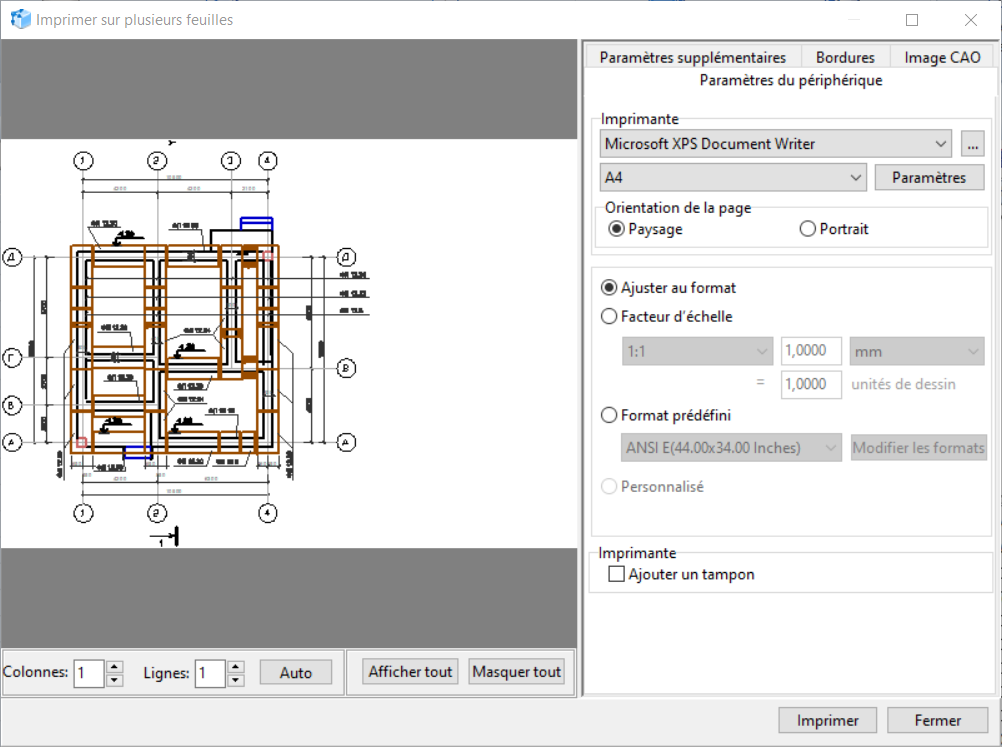
Plus d'informations sur l'outil Fragment
Manière 2
Lors de l'aperçu avant impression, on spécifie la zone d'impression directement dans la boîte de dialogue Aperçu avant impression. Par défaut, tout ce qui est dans le dessin sera imprimé. Pour spécifier seulement une partie du dessin, il faut utiliser le mode Cadre.
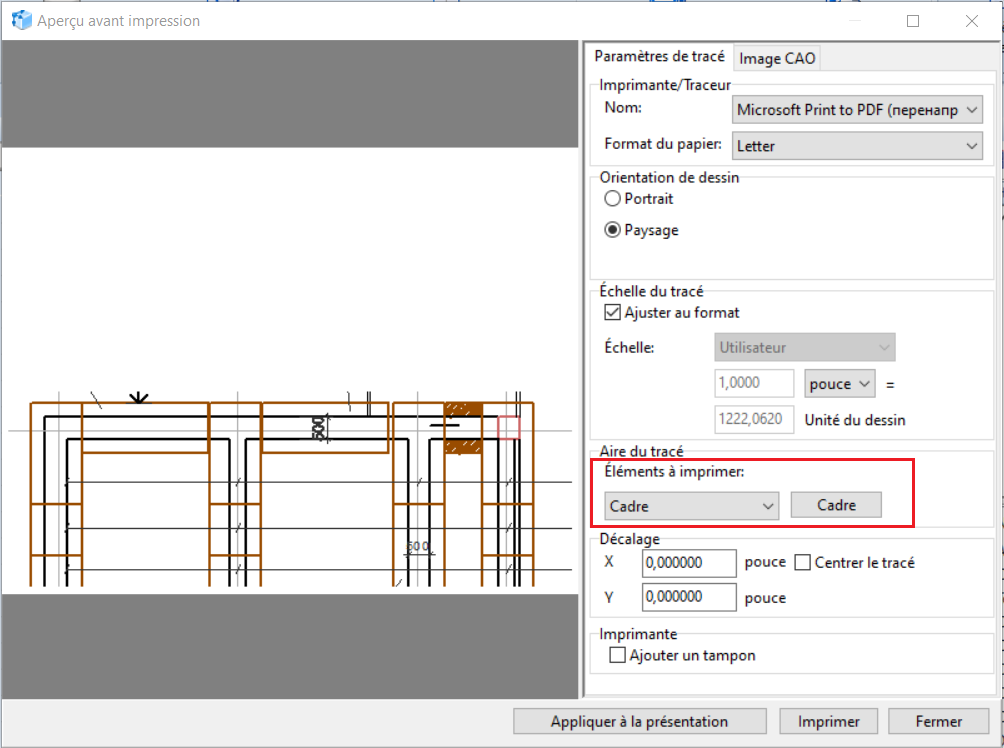
Une partie du dessin est toujours imprimée sur une feuille de format sélectionnée. C'est pourquoi si la taille du dessin excède la taille de la feuille, le dessin sera imprimé partiellement. Il faut aussi faire attention à l'échelle de la cadre du dessin pour spécifier correctement l'échelle du dessin lors du réglage des paramètres d'impression.
Plus d'informations sur Aperçu avant impression
La commande Impression par lots permet d'imprimer plusieurs fichiers avec la possibilité de choisir les présentations particulières à imprimer. Pour chaque présentation, on spécifie un périphérique d'impression, le format du papier et d'autres paramètres d'impression. Cela permet d'imprimer les dessins à l'aide de différentes périphériques d'impression. Par exemple, on peut imprimer des présentations de format A1 par un traceur, des présentations de format A4 par une imprimante standard. Pour spécifier les mêmes paramètres pour toutes les présentations de format A3 (ou d'autre), utilisez les règles de l'impression. Les règles de l'impression permettent également de sélectionner les fichiers en fonction de leur format.
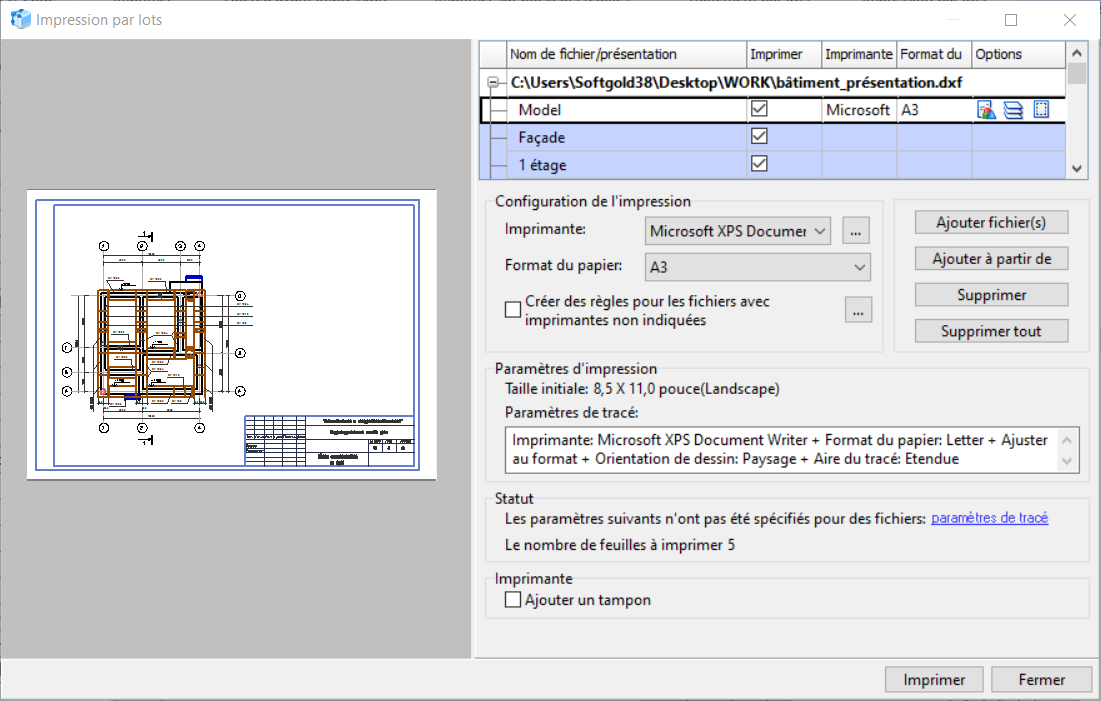
Plus d'informations sur Impression par lots
Accéder au site d’ ABViewer